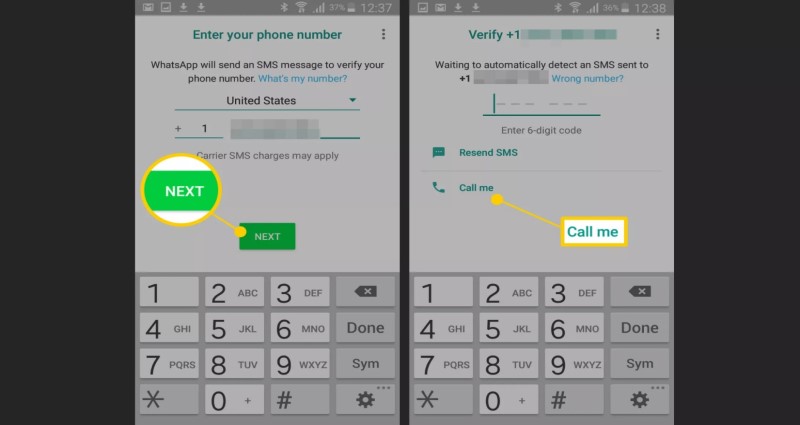
Hace unos años, si alguien me ha contado sobre Cómo usar WhatsApp sin tarjeta SIMNo lo hubiera creído. Pero con el tiempo, todo parece posible, como Cómo usar WhatsApp sin mostrar su número de teléfono. Averigamos cómo.
¿Es posible usar WhatsApp sin su número de teléfono?
Bien, es posible. Como todos sabemos, cuando usamos WhatsApp, necesitamos usar nuestro número de teléfono para verificar. Sin embargo, ¿qué pasa si no queremos mostrar nuestro número de teléfono? En las siguientes oraciones, presentaremos 6 métodos para ayudarlo a crear una cuenta de WhatsApp sin el número de teléfono.
Parte 1: 6 Métodos normales sobre cómo usar WhatsApp sin número de teléfono
1. Cómo usar WhatsApp sin mostrar su número de teléfono utilizando su número fijo
Para las personas que se preguntan cómo usar WhatsApp sin el número de teléfono móvil, este método es un camino a seguir si desea hacerlo fácilmente. En este método, se le solicitará que ingrese un número de teléfono fijo en funcionamiento para vincular WhatsApp (no tiene que ser su número personal). Así es como puedes hacerlo:
- 1. Inicie la configuración inicial instalando WhatsApp. Si ya es un usuario de WhatsApp, elimine su cuenta anterior y reinstale.
-
2. Ingrese el número fijo con el código de país, espere a que la opción SMS OTP se quede sin tiempo para que pueda establecer la opción «Llámame». Luego toque «Llámame».
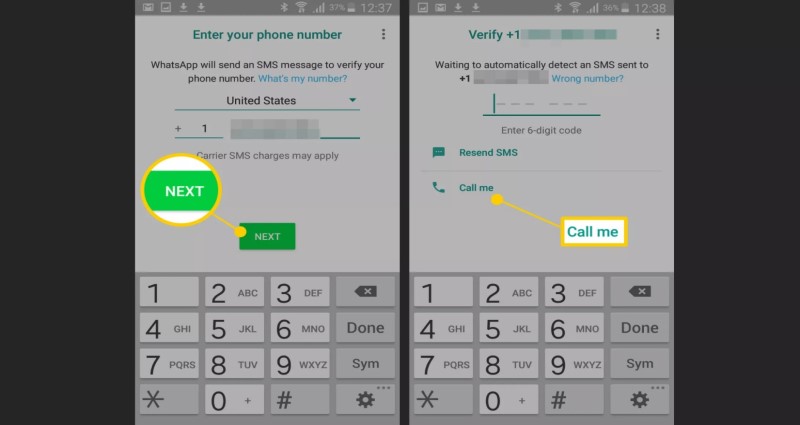
- 3. Un anillo automatizado se enviará a su número fijo. En la llamada, obtendrá un código de seis dígitos recitado repetidamente; Ese es el código de verificación que ingresará en WhatsApp. Toque «Siguiente»
- 4. ¡Voila! Ahora, sabe cómo usar WhatsApp sin mostrar su número de teléfono.
2. Cómo usar WhatsApp sin un número usando TextNow
TextNow es una de las plataformas más grandes y una de las más simples de usar que le permite establecer un número de teléfono virtual. (Puede contactar al soporte de WhatsApp en caso de que el número de TextNow se muestre inválido)
-
1. Descargue TextNow a su dispositivo desde Google Store o App Store. Si está utilizando WhatsApp en la computadora, debe abrir el emulador de Android y buscar la aplicación TextNow en ella. Una vez que se descargue TextNow, configúrelo y toque «Comience», luego ingrese su dirección de correo electrónico y presione la flecha. Ahora, configure una contraseña, toque crear una cuenta.
- 2. Resuelva el formulario Captcha y active la notificación para que pueda ver llamadas entrantes. Presione «omita por ahora» para ver todas las otras opciones. Ahora ingrese su código de área para obtener el número de teléfono deseado, luego toque Continuar configurando el número de teléfono.
No olvides notar el número de teléfono hacia abajo. Si lo hizo, los siguientes pasos lo ayudarán:
- Usuarios de Android: toque los 3 puntos ubicados en la esquina superior izquierda de su pantalla, y podrá ver su número de teléfono.
- Usuarios del iPhone: toque el icono de la línea paralela ubicado en la esquina superior izquierda de su iPhone o iPad. Una vez que hagas eso, tendrás tu número.
- Windows Phone: abra la aplicación, luego navegue a la pestaña «Gente» y puede ver su número de teléfono.
4. Después de eso, recibirá una llamada generada automáticamente en TextNow y escuchará un código de verificación de 6 dígitos que ingresará en WhatsApp. Toque «Siguiente» después de ingresar el código.
Ahora es bien conocido por cómo usar WhatsApp sin un número.
3. Cómo usar WhatsApp sin un número de teléfono creando un mensaje falso
Este truco de WhatsApp es un poco torcido. Al usar este método, puede usar WhatsApp pero no con su propio número de teléfono. Lea los pasos a continuación para activar WhatsApp con un número falso:
- 1. Primero, primero, necesitará desinstalar WhatsApp de su dispositivo.
- 2. Ahora instale WhatsApp nuevamente desde Play Store y deshabilite los servicios de mensajería activando el modo de vuelo.
- 3. Vaya a WhatsApp, inserte su número. Ahora WhatsApp no podrá enviarle un código de verificación, ya que tiene el modo de vuelo habilitado. Ahora WhatsApp le dará opciones alternativas para verificar su número de teléfono.
- 4. Opta por «Verifique a través de SMS» e ingrese su dirección de correo electrónico. Toque el botón «Enviar» y luego haga clic inmediatamente en el botón Cancelar (se requiere este paso para finalizar el proceso de autorización). ¡Ahora el proceso principal comenzará!
- 5. Instale una aplicación de mensajes falsos en su teléfono desde la tienda de Play. Los usuarios de iPhone deben instalar una aplicación falsa de un mensaje.
-
6. Ahora vaya a su bandeja de salida y copie los detalles del mensaje de la aplicación de plano y envíelo a la verificación escolar. Use detalles dados en el mensaje falsificado
A 1234567890
From- (Código de país y número de móvil)
Mensaje: su dirección de correo electrónico.
Después de esto, se enviará un correo electrónico a su número falsificado, y luego puede usar este número para conectarse con WhatsApp.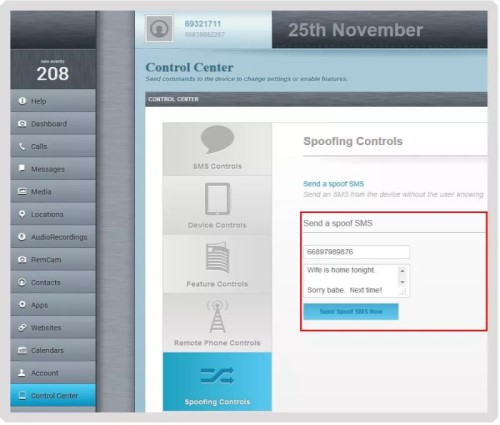
(Nota: si su mensajería de texto de parodia no funciona, entonces puede instalar otra aplicación parodia desde la tienda de Play Store)
Also read: Cómo Resolver el Problema de Discrepancia de Número de Teléfono en WhatsApp
4. Cómo crear WhatsApp sin número mediante el uso de los BlueStacks de Android Emulator en la PC
-
1. Instale Bluestacks desde el navegador de su computadora yendo al sitio web de Bluestacks y luego configúrelo. Después de instalar BlueStacks, obtendrá un entorno de Android en su PC. A partir de ahí, puede abrir la tienda de Play y descargar WhatsApp y luego instalarla.
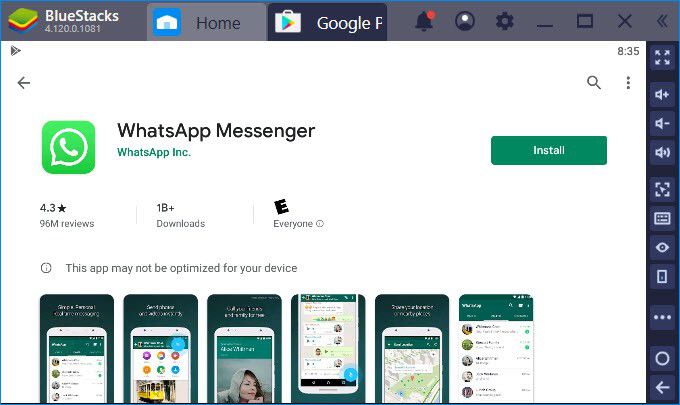
- 2. Abra WhatsApp; Le pedirá que ingrese un número de teléfono móvil para el código de verificación. En esta sección, puede usar las dos formas anteriores descritas: puede usar un número de fija o usar la aplicación TextNow.
- 3. Puede seguir exactamente el mismo método descrito anteriormente, y tendrá WhatsApp listo en su PC sin su número de teléfono personal.
5. Cómo activar WhatsApp sin SIM a través del número de voz de Google para el móvil Android
-
1. Ve a Google Voice. Esto abrirá una página de inicio de sesión de Google Voice. Inicie sesión con una cuenta de Google.
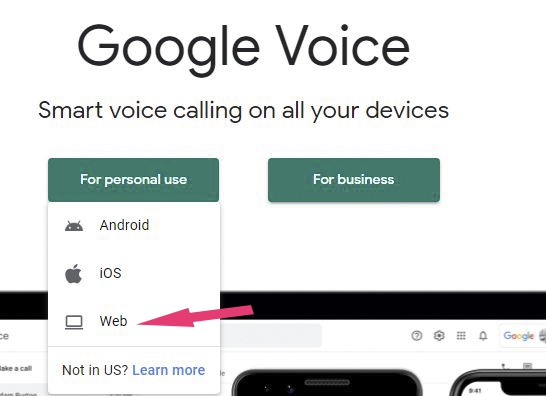
- 2. Haga clic en el cuadro de texto e ingrese su código de área, luego seleccione una ubicación para el número de Google Voice Google.
- 3. Ingrese y luego seleccione su número preferido que luego se usará en WhatsApp.
- 4. Toque Siguiente, esto lo llevará a la página de entrada de números. Ingrese un número de teléfono real al que pueda acceder, luego se enviará un código a este número.
- 5. Abra la aplicación de mensajes de su teléfono y copie el código de seis dígitos recibido. Ingrese ese código en la página de Google Voice y luego haga clic en Verificar.
- 6. Haga clic en el botón «Reclamación» cuando se le solicite. Este paso confirmará que desea usar ese número con su cuenta de Google Voice.
- 7. Ahora abra la página de Google Voice y haga clic en el icono de mensajes. Aquí, recibirá un código de verificación de WhatsApp. (Mantenga la ventana abierta)
- 8. Reinstale su WhatsApp Fresh e ingrese el número de teléfono de Google Voice cuando se le solicite que ingrese un número de teléfono. Confirme su número ingresando el código de verificación que se le envió en sus mensajes de Google Voice.
Así es como activar WhatsApp sin SIM. ¡Ahora, todos están listos para usar WhatsApp con un número de Google Voice!
6. Cómo usar WhatsApp sin código de verificación
Además de hacer uso de Google Voice, WhatsApp Mensaje, Bluestacks, también puede usar el navegador para activar WhatsApp en la computadora de Windows, si también se pregunta cómo puedo usar WhatsApp en mi computadora portátil sin teléfono, aquí están los pasos de cómo usar WhatsApp sin código de verificación en su computadora portátil:
- 1. Abra su navegador web en una computadora, luego vaya a web.whatsapp.com. Luego verá los pasos sobre cómo usar WhatsApp sin mostrar su número de teléfono en su computadora.
-
2. Ahora, abra su WhatsApp en su teléfono y haga clic en «Tres-punto», elija «WhatsApp Web» en el menú desplegable.
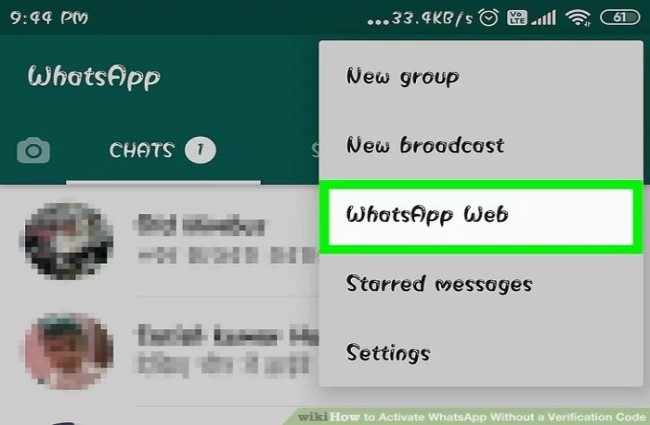
- 3. Luego, siga la instrucción en pantalla para escanear el código QR. Después de eso, puede verificar con éxito WhatsApp sin código.
Parte 2: ¿Cómo crear un número virtual gratuito para usar WhatsApp?
Varias aplicaciones ofrecen un número virtual que puede usar en WhatsApp. Algunos de ellos son:
- 1. Google Voice
- 2. Primo
- 3. texto más
- 4. Silencio
Puede crear un número virtual usando estas aplicaciones e ingresar ese número en la página de WhatsApp, y WhatsApp enviará un código de verificación a estos números. Obtendrá un código de verificación en las aplicaciones relevantes y podrá ingresarlo en WhatsApp.
Consejos de bonificación: cómo transferir los datos de WhatsApp del teléfono antiguo al nuevo teléfono
Obtener un teléfono nuevo es emocionante hasta que lucha con la transferencia de datos. El proceso de transferencia se vuelve más agitado si se trata de un sistema operativo diferente. ¡No hay problema! Ultfone Toolkit: WhatsApp Transfer los cubrió al hacer que el trabajo de transferencia sea más fácil para usted.
Características de Ultfone Toolkit – Transferencia de WhatsApp:
- Fácil transferencia de Android a iOS e iOS a Android.
- Finaliza las limitaciones causadas por diferentes sistemas operativos
- Transfiera los datos de Android a iOS y viceversa sin ninguna copia de seguridad.
- No se requiere conectividad a Internet para transferir
- No se requieren habilidades especiales o técnicas
- Compatible con todo tipo de versiones de Android e iOS
- Facilite la transferencia incluso si el número de teléfono es diferente.
COMPRAR AHORA
COMPRAR AHORA
Los pasos de transferencia de datos utilizando UltFone Toolkit – WhatsApp Transfer son:
-
Paso 1 Inicie Ultfone Toolkit: WhatsApp Transferir y conectar tanto el dispositivo dirigido a la computadora. Confirme el iPhone de origen y el iPhone de destino. Luego haga clic en el botón «Transferir» para continuar.
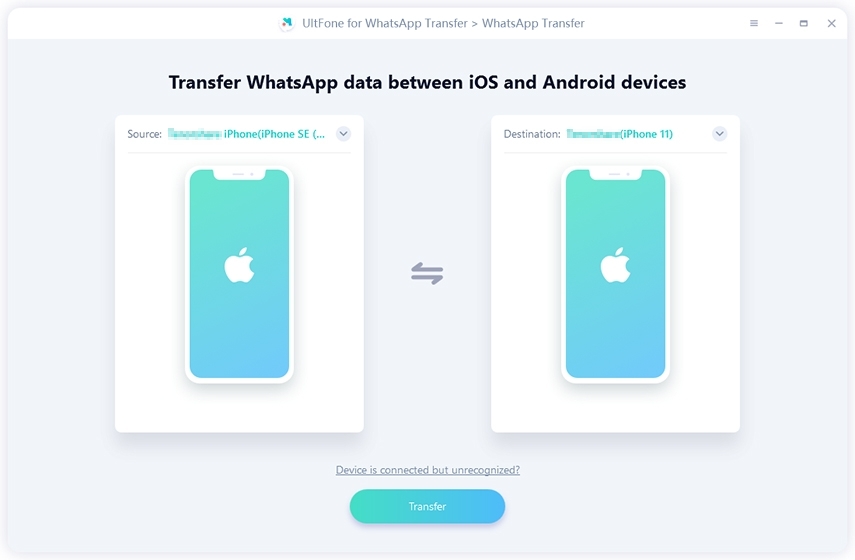
-
Paso 2 Antes de transferir, confirme que todos los datos anteriores del dispositivo dirigido se reemplazarán con nuevos datos.
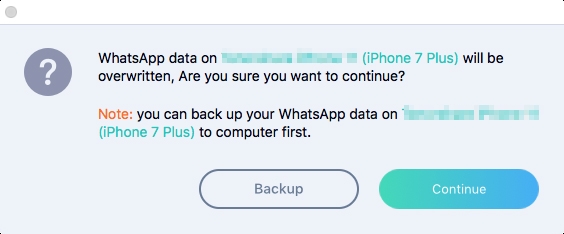
-
Paso 3 En este paso, el programa respaldará los datos de WhatsApp (no se preocupe si sucede algo inesperado)
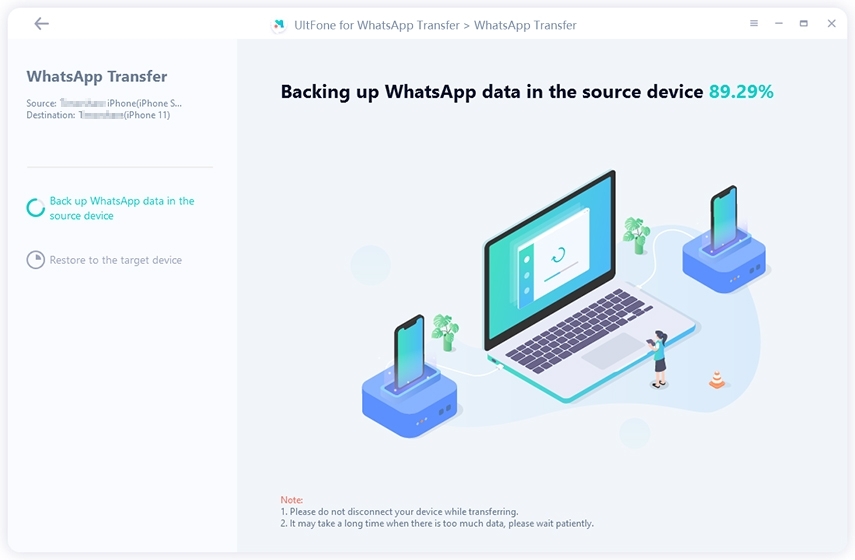
-
Paso 4 Inicie sesión en WhatsApp en el teléfono dirigido, luego continúe con la transferencia.
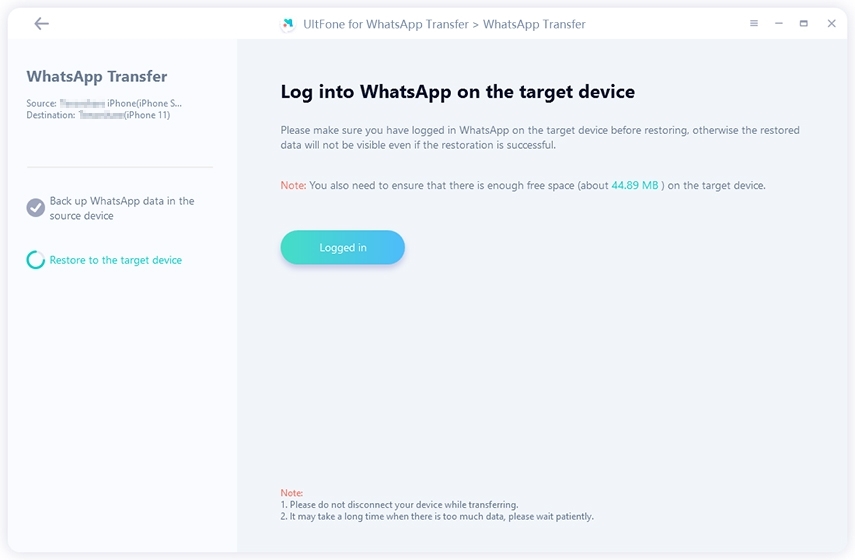
-
Paso 5 Ahora todo está hecho y se ha iniciado la transferencia de WhatsApp. Tomará tiempo de acuerdo con el tamaño de sus datos, y luego estará listo.

COMPRAR AHORA
COMPRAR AHORA
Conclusión
Ultfone Toolkit: WhatsApp Transfer es una aplicación auténtica en la que puede confiar en todas las aplicaciones disponibles sin ninguna segunda opinión. ¡Perder datos puede ser tan doloroso como la angustia! Si desea evitar la situación, debe elegir el mejor software de transferencia y respaldo. No importa que esté cambiando de iPhone a iPhone, de Android a iPhone, o de Android a Android … obtendrá todo tipo de necesidades al usar solo una aplicación Ultfone Toolkit: transferencia de WhatsApp. En lugar de usar métodos a medias, use UltFone Toolkit: transferencia de WhatsApp para evitar cualquier pérdida de datos durante la transferencia.
